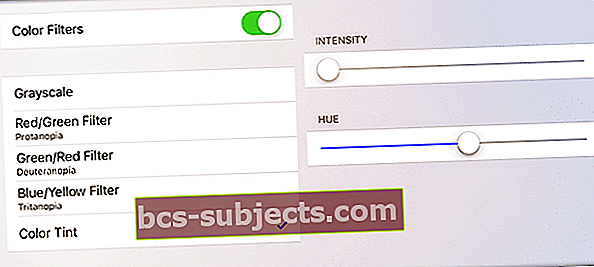Nesen esat kļuvis par laimīgu jauno iPhone 11 Pro (vai vecāka iPhone modeļa XS vai X) īpašnieku? Bet pēc sākotnējām svinībām jūs sākat pamanīt, ka jūsu super-duper augstas izšķirtspējas OLED vai Super Retina XDR ekrāns izskatās nedaudz dzeltenāks nekā vēlaties?
Vai arī jūs redzat krāsu maiņu, kad jūsu iPhone izskatās lieliski vienu minūti un pēc tam jau nākamo, tas pēkšņi kļūst dzeltens?
Diezgan daudz jauno iPhone 11 vai X sērijas (XS / X) īpašnieku (un daži iPhone 11, XR vai 8 un 8 Plus lietotāji) ziņo, ka viņu tālruņa ekrāns uzliek diezgan neglīti dzeltenas lietas, kas ir īpaši redzamas, turot tālruni citos leņķos, nevis ar galvu. Baltie vienkārši neizskatās labi!
Tātad, kāds ir darījums?
Diemžēl tas nav jauns jautājums! Daudzi iPhone lietotāji par to ziņoja, kad tika izlaisti iepriekšējie iPhone modeļi.
Un mēs pastāvīgi esam saņēmuši ziņojumus no iPad Pro lietotājiem, ka viņu ekrāni ir ievērojami siltāki vai dzeltenāki nekā viņu iepriekšējie, nevis Pro iPad modeļi.
Lielā iPhone X maiņa: OLED
Lielākā daļa zina, ka iPhone 11 Pro / XS / X ir aprīkots ar OLED displeju, kas parāda lielāku krāsu dziļumu un precizitāti nekā visi iepriekšējie iPhone modeļi, ieskaitot 11, XR un 8 un 8+.
Viens no šī jaunā veida iPhone ekrāna rezultātiem ir tas, ka tas var parādīt zināmu krāsu maiņu, skatoties uz iPhone displeju no leņķa. Turklāt OLED ekrāni dažreiz cieš no tā sauktajiem apdegumiem, jo tos izmantojam ilgāku laiku.
Krāsu maiņa?
Saskaņā ar neseno Apple iPhone atbalsta dokumentu, aplūkojot OLED ekrānu (piemēram, iPhone 11 Pro / XS / X displeju) leņķī, jūs varat pamanīt nelielas krāsas un nokrāsas izmaiņas. Apple saka, ka šīs krāsu variācijas ir raksturīgas OLED un ir pilnīgi normālas.
Tomēr krāsu maiņai jābūt nelielai un NEVIS skaidrai - tai nevajadzētu pievērst sev lielu uzmanību.
Pielāgojiet sava iPhone 11 Pro vai X sērijas displeju un noņemiet šo dzelteno krāsu
Jūsu iPhone krāsas maiņa patiesībā ir daudz vienkāršāka, nekā jūs domājat! iOS 12 vai iOS 11 pieejamības iestatījumi ļauj mums saprātīgi un ātri pielāgot ekrāna nokrāsu, lai filtrētu displeja dzeltenumu.
Vairs nav dzeltenā!
- Apmeklējiet sava tālruņa pieejamības funkciju displeja iestatījumusIestatījumi> Pieejamība> Displeja un teksta izmērs> Krāsu filtri
- IOS 12 un vecākām versijām pārbaudietIestatījumi Lietotne> Vispārīgi> Pieejamība> Displeja izmitināšana> Krāsu filtri
- Krāns Krāsu nokrāsa un pārbaudiet, vai tā ir pārbaudīta
- Pārejiet uz HUE slīdnis un pārvietojiet to pa kreisi vai pa labi, līdz sasniedzat vēlamo ekrāna izskatu
- Pielāgojiet Intensitātes slīdnis pa kreisi vai pa labi, lai atbilstu jūsu vēlmēm
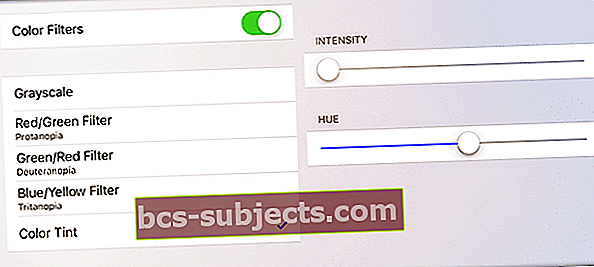
Vai redzat zaļu, rozā vai citas krāsas nokrāsu?
Ja jūsu iPhone 11 Pro / XS / X displejs izskatās nedaudz zaļš vai rozā vai jebkuras citas krāsas spektrā, ekrāna pestīšana ir krāsu filtru izmantošana. Spēlējiet apkārt ar iestatījumiem un atrodiet savu iPhone Display Sweet Spot.
Nesenais ekrāna remonts vai nomaiņa?
Ja jūsu iPhone automātiskās spilgtuma funkcija pēc ekrāna labošanas vai nomaiņas nedarbojas pareizi, atjauniniet savu iPhone un atjauniniet to uz vismaz iOS 12. Tam vajadzētu rūpēties par problēmu.
Vēl viena iespēja: atspējojiet sava iPhone 11 Pro vai X sērijas patieso signālu
Jūsu iPhone 11 un X modeļos ir adaptīva krāsu sistēma, ko Apple sauc par True Tone.
Pirmo reizi Apple iPad modeļos parādītā tehnoloģija True Tone izmanto apkārtējās gaismas sensoru, lai pielāgotu ekrāna baltā balansu atbilstoši pašreizējās vides krāsu temperatūrai. Tātad baltie izskatās spilgti un gaiši (ar mazāku krāsu nokrāsu), un melnie izskatās dziļi un bagātīgi.
Ideja ir tāda, ka, pieskaņojot gaismu savai videi, jūs izvairīsities no papildu acu noguruma.
Kas par nakts maiņu?
Ja tas izklausās kā Night Shift, tas ir līdzīgs ar to, ka maina ekrāna krāsas; Tomēr Night Shift pielāgo krāsu temperatūru no mazāk siltas līdz siltākai, kas nozīmē siltākos toņos, piemēram, dzeltenā krāsā un apelsīnos.
True Tone maina krāsu temperatūru jebkurā vidē, sākot no vēsākas (zilākas) līdz siltākai (dzeltenīgi un apelsīni.) Ja iespējota True Tone, jūsu iDevices izjūt dominējošo krāsu temperatūru jūsu vidē un attiecīgi maina ekrāna izskatu.
True Tone pielāgojiet dinamiski
Daudzi iFolks atklāj, ka, iespējojot True Tone, viņu ekrāni sākas dzeltenīgi, bet pēc tam, kad True Tone funkcija atpazīst un pielāgojas atrašanās vietai, viņu ekrāni kļūst baltāki un gaišāki, kad viņi izmanto savas ierīces.
Tā ir True Tones realitāte: jūs pamanīsit, ka dienas laikā ekrāna nokrāsa mainās gan smalki, gan pat dramatiski - no dienasgaismas līdz iekštelpu gaismai līdz nakts un pat fluorescējošai gaismai. True Tone pielāgo jūsu displeju, lai tas atbilstu tam, kāda veida gaismas avotu tas uztver (un atbilstošajai šīs gaismas “krāsai”).
Bet, ja atklājat, ka True Tone neder jums, to ir viegli atspējot
- Iet uz Iestatījumi> Displejs un spilgtums > un izslēgt True Tone
- Vai atveriet vadības centru un 3D / Haptic pieskarieties slaidam Brightness Slide
- Pieskarieties vienumam True Tone Off (Gray Out)
Daži no mūsu lasītājiem atklāja, ka pēc True Tone izslēgšanas viņu iPhone 11 Pros un X ekrāns bija skaisti kraukšķīgi balts!
Modeļi, kas aprīkoti ar True Tone
- iPhone 11 sērija
- iPhone XS un XR
- Oriģināls iPhone X
- iPhone 8 un 8 Plus
- 12,9 collu iPad Pro (otrā paaudze)
- iPad Pro (11, 10,5 un 9,7 collas)
Trešā alternatīva: izmantojiet Smart Invert
Ekrāna dzeltenība (vai cita krāsu tonēšana) visbiežāk tiek pamanīta uz baltajiem, tāpēc kāpēc nemainīt baltos melnos, izmantojot iOS viedās invertēšanas funkciju.
Tas ir gandrīz tumšs režīms, un līdz šim tas ir labākais risinājums iPhone lietotājiem, kuri vēlas tumšā režīma skaistumu un vienkāršību. Turklāt, tā kā tas ir dizains, kura pamatā ir melni, nevis balti, True Tone, Night Shift vai jebkura ekrāna dzeltenuma maiņa ir daudz mazāk pamanāma.
Tātad, izmēģiniet Smart Invert un pārbaudiet, vai tas darbojas jums!
Burn-In, vai tas nav novecojis plazmas paņēmiens?
Tiem, kuri terminu “izdegšana” nepārzina, tieši tad, kad ekrānā nākamā ekrāna attēla augšpusē tiek parādīts vājš attēla atlikums (vai spoks).
Iedegšanās bija hroniska plazmas tehnoloģijas problēma - un viens no lielākajiem iemesliem, kāpēc LCD un turpmākā LED tehnoloģija pārņēma televizoru un personālo ierīču tirgu.
Tāpēc ir satraucoši uzzināt, ka iPhone X modeļos ir sadedzināšanas gadījumi.
Izvairieties no izdegšanas savā iPhone 11 Pro, XS vai X!
- Izmantojiet automātiskās spilgtuma iestatījumu un / vai samaziniet sava iPhone balto punktu
- Iestatījumi> Pieejamība> Displeja un teksta izmērs> Samazināt balto punktu
- Iestatījumi> Vispārīgi> Pieejamība> Naktsmītnes displejā> Samazināt balto punktu
- Iestatiet automātisko bloķēšanu, lai ekrāns gulētu, kad to nelieto
- Iestatījumi> Displejs un spilgtums> Automātiskā bloķēšana
- Ilgāk neskatieties uz augsta kontrasta attēliem vai videoklipiem
- Izvairieties no videoklipu, it īpaši lielu kontrastu, sadaļu (lielas atšķirības starp melnajiem un baltajiem)
- Ilgāku laiku neskatieties un nerādiet citiem nekādus nekustīgus attēlus ar maksimālu spilgtumu savā iPhone tālrunī
- Samaziniet ekrāna spilgtumu jebkurai lietotnei, kas saglabā jūsu displeju IESLĒGTU, kad aktīvi nelietojat iPhone
- Velciet uz leju Vadības centrs, lai manuāli ātri pielāgotu spilgtumu
- Katru dienu izslēdziet iPhone. Jā, katru dienu. Ekrāna izslēgšana dod iespēju notīrīt jebkādu attēla saglabāšanu
Pēc iOS atjaunināšanas nav īstas toņa pārslēgšanas?
Daži ļaudis pamanīja, ka patiesā toņa pārslēgšanās pazuda pēc iOS atjaunināšanas. Viņi nekur nevarēja atrast īstā signāla funkciju - ne pieejamības, vadības centra vai displeja un spilgtuma iestatījumos.
Parasti šī problēma ir saistīta ar neseno vai iepriekšējo ekrāna nomaiņu.
True Tone funkcionalitāte pēc ekrāna nomaiņas tiek atspējota, pat ja to salabo ar Apple rezerves ekrānu. Šķiet, ka, ja jūsu iPhone nav sākotnējā rūpnīcas ekrāna, īsts tonis nedarbosies!
Ja nenomainījāt ekrānu, mēģiniet piespiedu restartēšanu.
Un, ja tas nepalīdz, mēģiniet atiestatīt visus iestatījumus un noskaidrot, vai problēma ir saistīta ar konkrētu iestatījumu.
Atiestatīt visus iestatījumus
Iet uzIestatījumi> Vispārīgi> Atiestatīt> Atiestatīt visus iestatījumus
- Tas atiestata visu noklusējumu iestatījumos, tostarp paziņojumus, brīdinājumus, spilgtumu un pulksteņa iestatījumus, piemēram, modināšanas trauksmes.
- Un tas atjauno visas personalizētās un pielāgotās funkcijas pēc rūpnīcas noklusējuma.
- Tāpēc pēc iPhone vai iDevice restartēšanas šie iestatījumi ir jāpārkonfigurē.